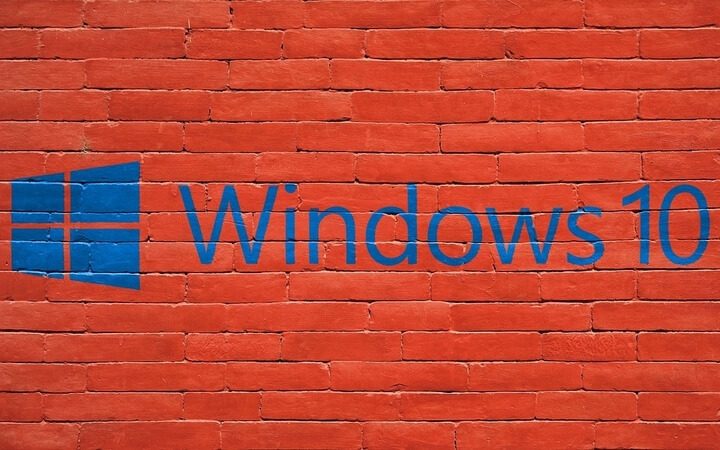
תוכנה זו תתקן שגיאות מחשב נפוצות, תגן עליך מפני אובדן קבצים, תוכנות זדוניות, כשל חומרה ותייעל את המחשב שלך לביצועים מקסימליים. תקן בעיות במחשב והסר וירוסים כעת בשלושה שלבים פשוטים:
- הורד את כלי התיקון למחשב Restoro שמגיע עם טכנולוגיות פטנט (פטנט זמין פה).
- נְקִישָׁה התחל סריקה כדי למצוא בעיות של Windows שעלולות לגרום לבעיות במחשב.
- נְקִישָׁה תיקון הכל כדי לפתור בעיות המשפיעות על אבטחת המחשב וביצועיו
- Restoro הורדה על ידי 0 קוראים החודש.
כיצד אוכל להתקין מחדש את Windows 10 במחשב הנייד או במחשב האישי שלי?
- הסר את ההתקנה של גרסת מערכת ההפעלה הקודמת
- התקן את Windows 10
- בעיות התקנה של Windows 10 ותיקוניהם
אם ברצונך לברר כיצד להתקין מחדש חלונות 10 תצוגה מקדימה טכנית במערכת ההפעלה שלך אז אתה רק צריך לעקוב אחר ההוראות שפורסמו להלן ותסיים תוך מספר דקות מזמנך.
הסיבה מדוע תרצה להתקין מחדש יכולה להיות מספר אך לרוב המשתמשים בדרך כלל נתקלים ברישום שגיאות בשימוש במערכת ההפעלה והדרך היחידה לתקן אותה לחלוטין היא על ידי התקנה מחדש לחלוטין ה מערכת הפעלה
.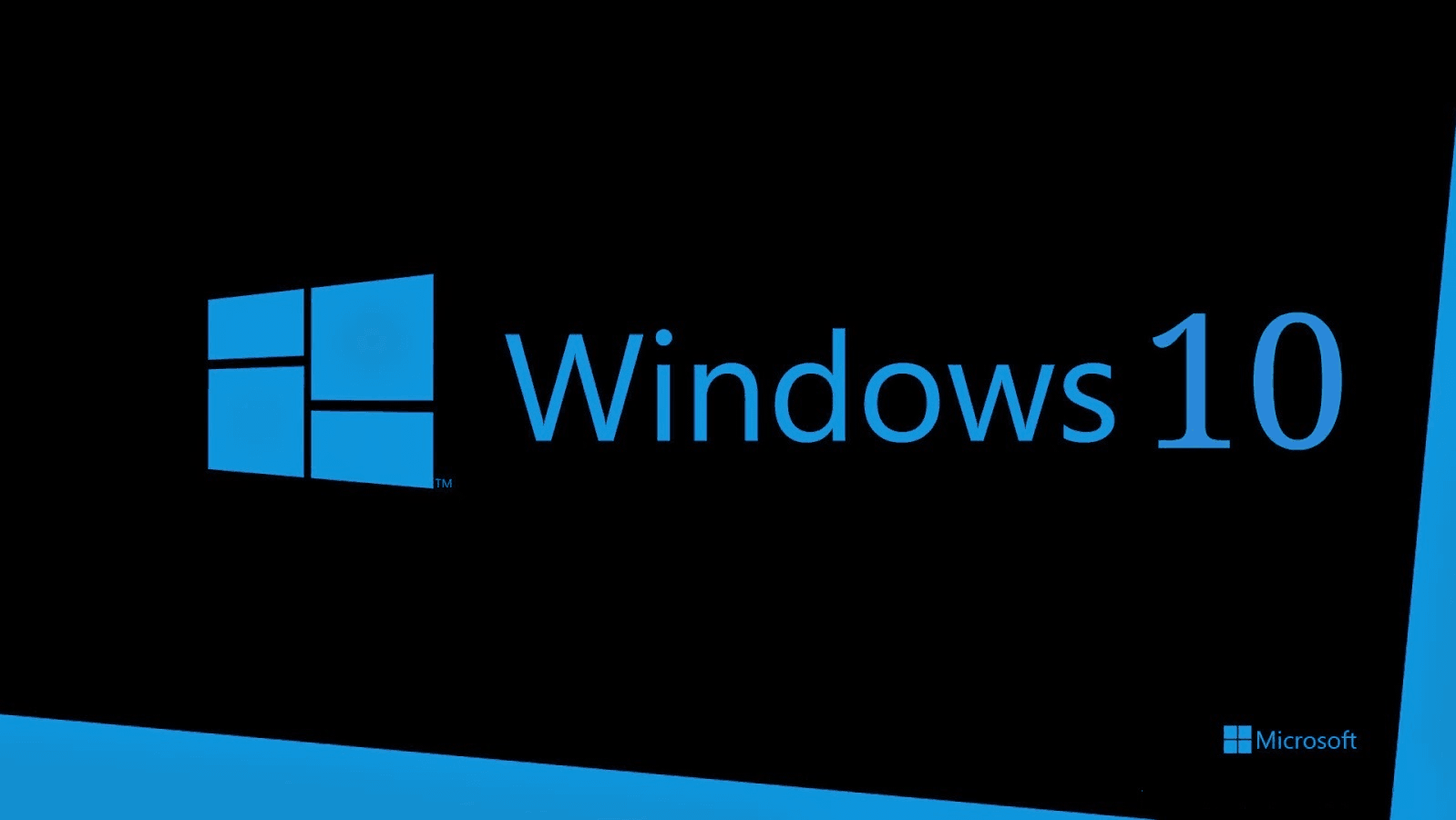
ביצוע השלבים הבאים קל ככל שהם יכולים להגיע, אך יהיה עליכם לעקוב אחריהם עד המכתב ולהקפיד לא לדלג על אף אחד מהם, מכיוון שזה עלול לקחת לכם קצת יותר זמן לבצע את הכל מחדש.
על מנת לבצע הדרכה זו, אתה זקוק רק לקובץ ISO המקדימה הטכנית של Windows 10 ולמקל USB 8GB, אך אני בטוח שיש לך אותו אם התקנת אותו בעבר במערכת ההפעלה שלך.
מפגש לא ניתן להתקין את Windows 10 לדיסק שְׁגִיאָה? עיין במדריך מפורט זה בכדי לפתור את הבעיה תוך זמן קצר!
כיצד להתקין מחדש את Windows 10 טון למחשב נייד או מחשב נייד?
קודם כל, אנו נתקין את התקנת מערכת ההפעלה:
- הפעל את המכשיר בבניית התצוגה המקדימה הטכנית האחרונה של Windows 10.
- תגיע לחלון "בחר מערכת הפעלה".
- לחץ לחיצה ימנית או הקש על התכונה "החזרת Windows" שתקבל בחלון שהוזכר לעיל.
- כעת לאחר שבחרת בתכונת ההחזר של Windows היא תעביר אותך לחלון שחור שאומר "שחזור הגרסה הקודמת של Windows".
הערה: תהליך זה ייקח מספר דקות בלבד ולאחר סיומו תחזיר את הגרסה הקודמת של Windows בה השתמשת.
פתק 2: אם אתה משתמש ביישום וירטואלי להפעלת התצוגה המקדימה הטכנית של Windows 10 זה לא אמור להשפיע בגרסה האחרת של Windows שבה אתה משתמש, אך השלבים זהים אם ברצונך להסיר את ההתקנה ממנה שם.
כעת נתקין את התצוגה המקדימה הטכנית של Windows 10:
- לחץ לחיצה ימנית או הקש על הקישור שפורסם למטה כדי להתחיל בעבודה עם תוכנית Windows Insider.
- לחץ לחיצה ימנית כאן להורדת תצוגה מקדימה טכנית של Windows 10
- כעת באתר, אליו נכנסת לעיל תצטרך ללחוץ לחיצה ימנית או להקיש על כפתור "התחל לעבוד" ופעל לפי ההוראות על מנת להוריד את ה- ISO 10 של התצוגה המקדימה הטכנית.
- כעת לאחר שתסיים להוריד את גרסת ה- ISO של Windows תצטרך להכין איתו USB הניתן לאתחול.
- הנח את מקל ה- USB בתוך מכשיר Windows.
הערה: מקל ה- USB אמור להכיל לפחות 8 ג'יגה-בייט זיכרון. - עבור למיקום שבו נמצא מקל ה- USB ולחץ עליו לחיצה ימנית או הקש עליו.
- מהתפריט שמופיע נצטרך ללחוץ לחיצה שמאלית או להקיש על התכונה "עיצוב ...".
- תחת הנושא "מערכת קבצים" בחר מהתפריט הנפתח את התכונה "NTFS".
- סמן את התיבה לצד "פורמט מהיר".
- לחץ לחיצה ימנית או הקש על כפתור "התחל" כדי להמשיך בעיצוב.
- כעת תתבקש לקבל הודעה שתאמר כי הוא יפרמט את מקל ה- USB, ותצטרך ללחוץ לחיצה שמאלה או להקיש על כפתור "אישור".
- היכנס לחנות Windows והורד את היישום: "Windows 7 USB / DVD DOWNLOAD TOOL" ואל תדאג מכיוון שמדובר ביישום חינמי.
- לאחר שהורדת והתקנת את היישום "Windows 7 USB / DVD DOWNLOAD TOOL" יהיה עליך לפתוח אותו על ידי הפעלת קובץ ההפעלה.
- כעת במסך הראשון של היישום למעלה עליכם ללחוץ לחיצה שמאלית או להקיש על כפתור "עיון".
- כעת דפדף למיקום שבו הורדת את קובץ ה- ISO של Windows 10 תצוגה מקדימה טכנית ובחר בו.
- לאחר שבחרת את קובץ ה- ISO עליך ללחוץ שמאל או להקיש על כפתור "הבא" כדי להמשיך.
- לאחר מכן, תגיע למסך "בחר סוג מדיה" ותצטרך ללחוץ שמאל או להקיש על כפתור "התקן USB".
- המסך הבא יגיד לך לבחור את התקן ה- USB שעיצבת קודם לכן מהתפריט הנפתח.
- לאחר שבחרת אותו לחץ לחיצה ימנית או הקש על כפתור "התחל העתקה".
- המתן מספר דקות לסיום התהליך.
- לאחר סיום התהליך יהיה לך מקל USB ניתן לאתחול מוכן.
- עכשיו עם מקל ה- USB מחובר תצטרך לאתחל מחדש את מערכת ההפעלה שלך.
- לאחר הפעלת המכשיר הוא יביא אוטומטית לחלון "הגדרת Windows".
- לחץ לחיצה ימנית או הקש על כפתור "הבא" כדי להמשיך.
- במסך הבא לחץ לחיצה ימנית או הקש על כפתור "התקן עכשיו" הממוקם באמצע המסך.
- בסעיף "איזה סוג התקנה אתה רוצה?" לחץ באמצעות לחצן העכבר השמאלי על המסך או הקש על "מותאם אישית: התקן את Windows בלבד (מתקדם)"
- עכשיו ב"איפה אתה רוצה להתקין את Windows? " המסך, אתה יכול לבחור את אותה ספרייה בה השתמשת בעבר או ליצור מחיצה נפרדת עבור Windows זה בלבד.
- לחץ לחיצה ימנית או הקש על כפתור "הבא" כדי להמשיך בהתקנה.
הערה: התהליך יימשך עד חצי שעה תלוי במכשיר שברשותך. - המכשיר שלך יאתחל לאחר סיום תהליך ההתקנה.
- כעת עליך להציג את מסך "ההגדרות" לפניך.
- לחץ לחיצה ימנית או הקש על כפתור "השתמש בהגדרות אקספרס" הממוקם בחלקו התחתון של החלון.
- לאחר התהליך לעיל תגיע למסך "היכנס לחשבון Microsoft שלך" בו תצטרך לכתוב את פרטי Microsoft שלך.
- לחץ לחיצה ימנית או הקש על כפתור "הבא" לאחר שתסיים בחלון זה.
- בשלב הבא תגיע ל"איך עלינו להתקין את המחשב האישי שלך? " חַלוֹן.
- לחץ לחיצה ימנית או הקש כדי לבחור באפשרות "הגדר זאת כמחשב חדש במקום זאת".
- המסך הבא יהיה "OneDrive הוא אחסון הענן שלנו" בו אתה צריך ללחוץ שמאל או להקיש על כפתור "הבא".
- המתן עוד כמה דקות עד שהאפליקציות שלך יותקנו כהלכה.
- ושוב, אתה בתצוגה המקדימה הטכנית של Windows 10 שלך פעם נוספת.
מהי הגרסה האחרונה של Windows 10? גלה ממאמרנו המעודכן כל הזמן!
בעיות התקנה של Windows 10
הפעל סריקת מערכת כדי לגלות שגיאות אפשריות

הורד את Restoro
כלי לתיקון מחשב

נְקִישָׁה התחל סריקה כדי למצוא בעיות ב- Windows.

נְקִישָׁה תיקון הכל כדי לפתור בעיות עם טכנולוגיות פטנט.
הפעל סריקת מחשב באמצעות כלי התיקון Restoro כדי למצוא שגיאות הגורמות לבעיות אבטחה ולהאטות. לאחר השלמת הסריקה, תהליך התיקון יחליף קבצים פגומים בקבצי ורכיבי Windows חדשים.
גם אם Windows 10 הוא מערכת הפעלה מעוצבת היטב, יתכנו כמה בעיות בהתקנה שלה. עלולות להתרחש כמה בעיות מהדיסק שאתה מנסה להתקין את Windows ועד לדגם המחשב הנייד שלך.
החלטנו לאסוף את המאמרים השימושיים ביותר למטרה זו כדי שתוכלו לקבל גיבוי איתן למקרה שמשהו ישתבש. הנה הם:
- מה לעשות אם אינך יכול להתקין את Windows 10 ב- SSD
- Windows 10 פשוט לא יתקין (תיקון)
- לא ניתן להתקין את Windows 10 במחיצת GPT
- תיקון: לא ניתן להתקין את Windows 10 לדיסק זה
- חלונות 10 לא יתקין במחשבים ניידים של Alienware
אז אם יש לך מקל USB וקובץ ISO אני לא חושב שיהיו לך בעיות בעקבות הצעדים שלמעלה ותקין את ההתקנה המקדימה הטכנית של Windows 10 במכשיר שלך.
כמו כן, אם יש לך שאלות בנוגע לנושא זה אנא כתוב לנו במדור התגובות של העמוד למטה ואני אעזור לך בהקדם האפשרי.
קרא גם: Cyberlink מעדכן את אפליקציית PowerDirector למכשירי Windows, [הורדה חינם]
 עדיין יש לך בעיות?תקן אותם בעזרת הכלי הזה:
עדיין יש לך בעיות?תקן אותם בעזרת הכלי הזה:
- הורד את כלי התיקון למחשב זה דורג נהדר ב- TrustPilot.com (ההורדה מתחילה בעמוד זה).
- נְקִישָׁה התחל סריקה כדי למצוא בעיות של Windows שעלולות לגרום לבעיות במחשב.
- נְקִישָׁה תיקון הכל כדי לפתור בעיות עם טכנולוגיות פטנט (הנחה בלעדית לקוראים שלנו).
Restoro הורדה על ידי 0 קוראים החודש.
![ההתקנה הופסקה שגיאת Xbox One [מדריך שלב אחר שלב]](/f/f3255310e74e67e729fe5d68081ddd25.jpg?width=300&height=460)

